Како исправно конфигурирати менаџера задатака АНВИР-а и како се користити

- 1575
- 16
- Joe Purdy
Постоји огроман број различитих софтвера, чија је сврха заштите оперативног система из спољног утицаја вируса, као и од штетних утицаја себе и сам. Већина њих има прилично скраћену функционалност, која је изоштрени искључиво на антивирусним инструментима или се барем ова слика односи на бесплатну верзију.

Многи разумно верују да би програми приори требали бити уско циљани и да се баве само одређеним задацима, на пример, антивирус треба да скенира само систем, програми за чишћење смећа треба да чисте само чисте итд. П. То јест, овај пристанак на израз "више - не значи боље". То је у највећем делу, ова изјава је што је могуће више што је могуће и она одражава тренутну слику на софтверском тржишту, које је у последњих неколико година погодила огроман број "лутки". Али то се не односи на услужни програм у овом члану под именом "Анвир Манагер задатака", који комбинује неколико десетина изузетно корисних и најважније је - ефикасни алат. И о томе како да се инсталирате, конфигурише и користи и разговараће се касније.
Функционалан
Бројни корисници су заинтересовани за први сусрет менаџера задатака АНВИР-а, какве су то функције, које функције и задатке обављају и да ли је вредно преузети и инсталирати га на рачунар.
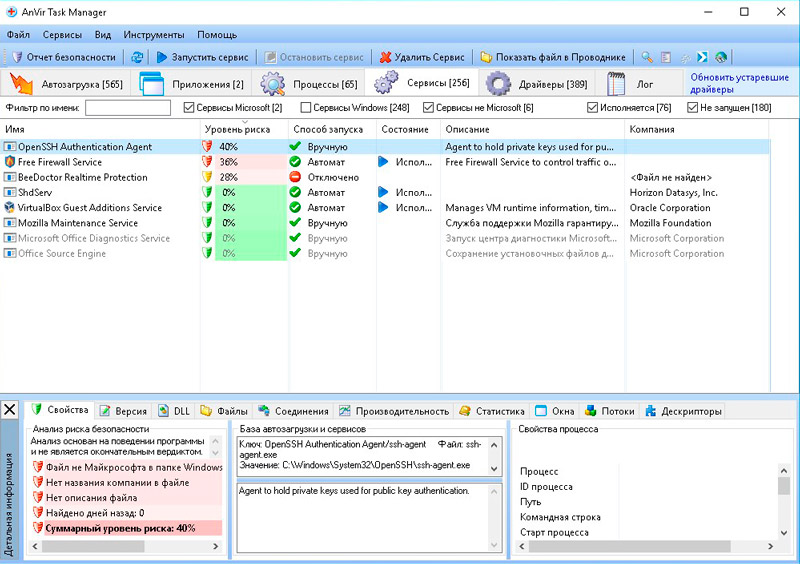
Софтвер који се разматра производ је домаћих програмера, који је у 2011. години постао победник награде Софтваре -2011 у именовању системског софтвера. Као што је горе поменуто, Анвир Манагер задатака није само антивирусни софтвер, већ је компајлер десетак корисних алата за праћење, што вам омогућава све најпотребније информације о раду оперативног система, од којих је већина једноставно скривени од очију обичних корисника, на пример:
- праћење долазног и одлазног саобраћаја;
- исцрпне информације о свим процесима;
- Комплетне информације о елементима аутоматског учитавања (поред тога, база података са опис више од 100 је интегрисана.000 програма);
- Информације о свим инсталираним управљачким програмима;
- Информације о активној интернетској вези;
- Квалитет рада РАМ-а;
- температура;
- Оптерећење тврдог диска или чврстог притиска и много више.
Горњи алати су већ довољни да се занима развод талентованих сународника.
Где могу да преузмем
Етернал Претрага Питање: Где можете преузети ово или тај програм без ризика да бисте наишли на проблеме? Не обраћајте пажњу на различите метке каталоге, који су на Интернету на прекомерној интернету, ако све можете преузети са званичне веб странице програмера.
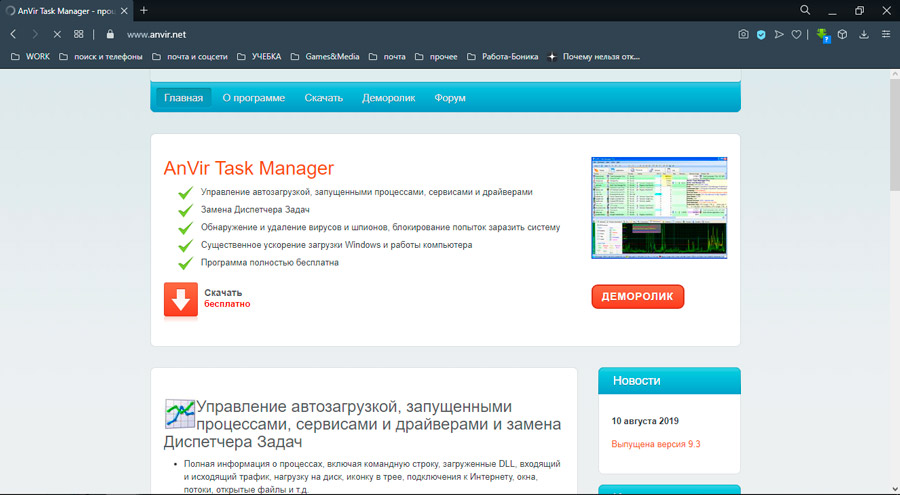
Посетите веб локацију "ХТТПС: // ВВВ.Анвир.Нето "и идите на картицу" Преузми ", где ће се успут пружити референца за преузимање услужног програма, а тамо се може и упознати и са малим демо ваљком о основним принципима рада АНВИР-а Руководилац задатака.
Како инсталирати и конфигурирати
Сада на питање како да користите програм за оптимизацију и борбу против вируса, где да започнете и како да наставите даље. Генерално, менаџер задатака Анвир је међу прилично популарним и уобичајеним програмима који су дизајнирани за борбу против вируса и не само.
То ће природно почети са инсталацијом софтвера. Поступак је изузетно једноставан.
Поступак инсталације је аутоматизован и након преузимања извршне датотеке, довољно је да га покренете, слажете се са лиценцом и одаберите локацију мапе. Вриједно је напоменути да неки инсталирани алатни заштитни алати, укључујући стандардне Виндовс алате, могу се заклети на Анвир менаџеру задатака. Овај тренутак треба занемарити, јер су специфичности функционисања овог програма наоштрени за интеракцију са многим системима елемената, што може проузроковати сумњу на Виндовс.
Подешавања и прво анализе система
На првом покретању програма отворићете "СЕТУП Мастер" који ће понудити да се примене неке секундарне функције, а такође вас упозори да могу изазвати малформације у Виндовс-у. Стога је њихова активација чисто појединачни избор.
Након затварања прозора "Поставке Мастер", многи корисници су изгубљени, јер је програм већ започео надзор и приказује обиље различитих информација на екрану. За потпуност разумевања интерфејса и функционалности коју је предложио, пет главних картица треба да се додирне детаљније:
- "Аутомобиле" - приказује информације о свим активним процесима који се "започињу" одмах са оптерећењем оперативног система.
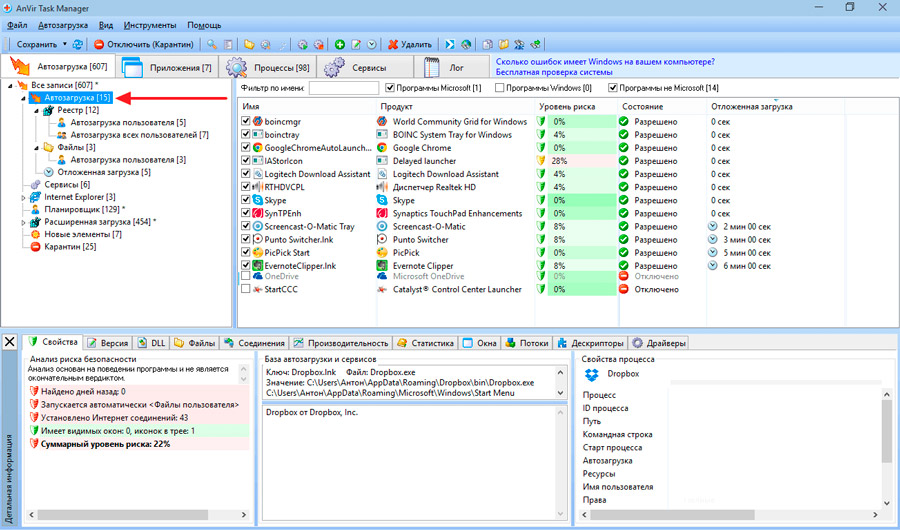
Да бисте искључили било који елемент, довољно је да кликнете на то десно дугме и изаберите "Онемогући (карантин)", што ће довести до стварног покрета у "карантин".
Посебна пажња у даљем тексту треба посветити такав параметар као ниво ризика. Немојте се одмах бринути да ли програм показује да било који процес има ниво ризика близу 50%, јер је таква градација у великој мери условна и утврђује се на основу анализе многих нијанси. На пример, ако процес користи интернетску везу, онда ће се неколико процената аутоматски додати њеном нивоу ризика. Ови показатељи требају обратити пажњу, али не бисте се требали фокусирати на њих. Поред тога, увек можете да проверите било који сумњиви елемент кликом на њега десним дугметом миша и одабиром "Провери" на веб локацији ".
- "Апликације" - Пружа листу свих активних апликација покренутих назад у оперативни систем.
Помоћу овог одељка можете да извршите много занимљивих сценарија са иконама Виндовс и апликације, на пример:
- Укључите их у лежиште;
- створити плутајућу икону;
- активно;
- сакрити једног или све прозоре;
- Промените величину икона.
Мали чипс који неки корисници могу да се жале неким корисницима.
- "Процеси" је можда најзанимљивији и најразнијепирнији одељак у којем се можете упознати са детаљним информацијама о свим покренутим процесима. У ствари, ово је напреднији аналогни аналог "диспечера задатка", где се не само опште информације о оптерећењу и имену, већ и на то где се врши извршна датотека, да ли је поступак инсталиран у ауто оптерећење , који је иницијатор лансирања.
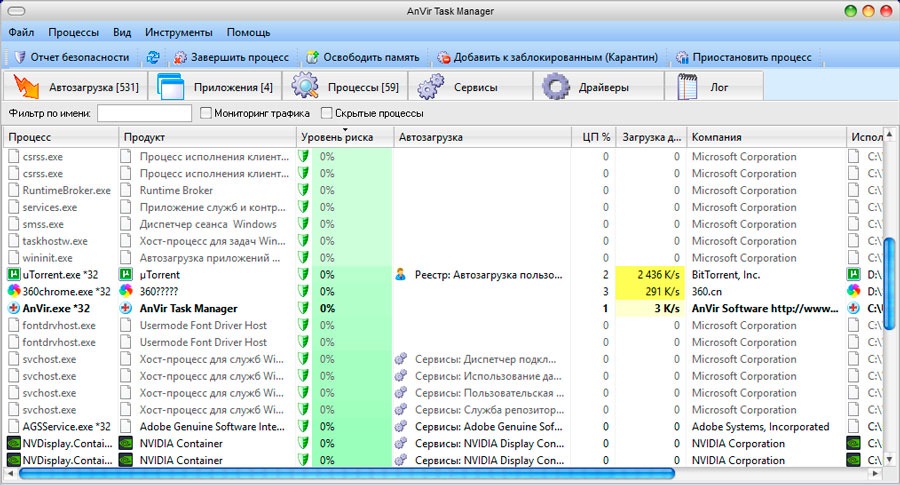
- "Услуге" - приказује информације о активним услугама са детаљним описом свих главних нијанси, укључујући ниво ризика (овде је то могуће). Мање информативне информације могу се добити редовним средствима користећи МСЦОНФИГ тим. За сваку услугу можете приказати информације о томе који длл користи, којим товар ствара, који Виндовс има однос према томе, који ресурси користи и много више.
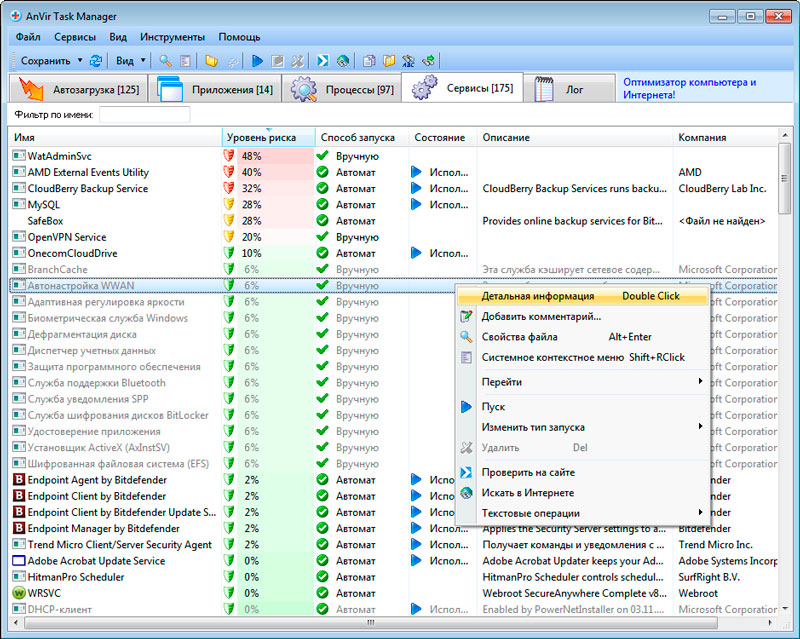
- "Возачи" - као што је лако погодити, овај одељак садржи информације о свим управљачким програмима основаним у систему, као и оно што њихово покретање, стање, локација, аутор и још много тога.
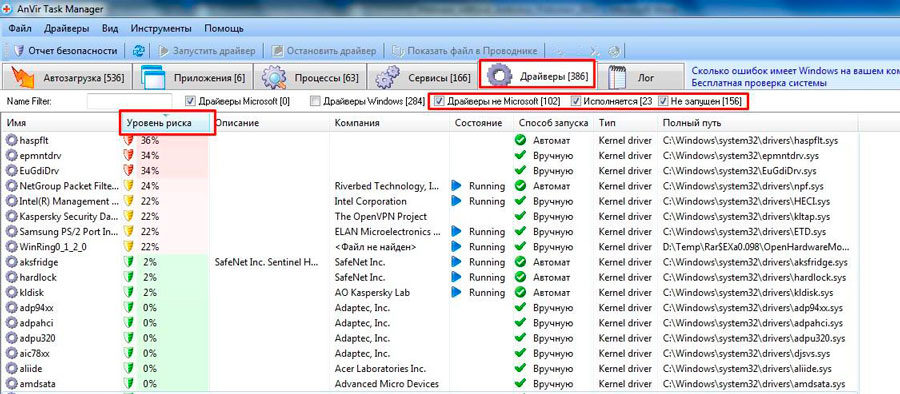
- Овде се називају "Дневник", одломци из евиденције "часописа" Виндовс Догађања ", што је изузетно корисно у погледу утврђивања могућих проблема у раду Виндовс оперативног система.
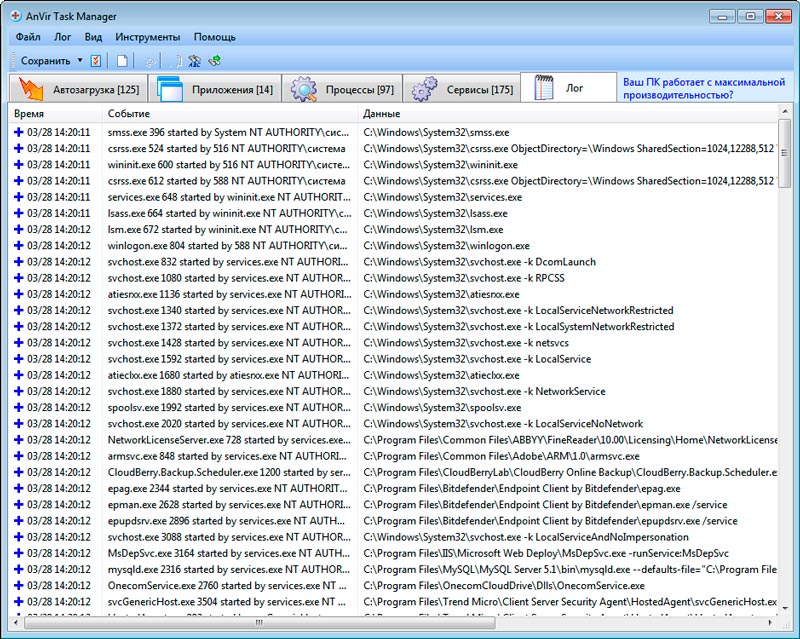
Вриједно је напоменути да је то далеко од свих могућности "АНВИР менаџера задатака", јер је поред горе наведених алата применио десетак корисних функција које могу постати неопходни асистенти у одређеним ситуацијама. На пример, можете смањити приоритет за апликације које раде у позадини и прекомерно учитавање процесора. Главна ствар је схватити да се манипулације спроведене у овом софтверу са неписменим приступом могу довести до квара у раду оперативног система. Стога, ако сумњате у исправност изабраног раствора, а затим проведете неколико минута на детаљнији студиј да не нанесете прозоре и рачунар у целини.
Како се вируси уклањају
Ако провера показује висок ризик од инфекције, или постоји потврда да је на рачунару пронађен вирусни програм, потребно је да се то решите.
Једино је питање како уклонити вирус да гарантује сигурност ваших података. То се ради помоћу интегрисаног алата у АНВИР менаџеру задатака. Секвенција поступка је ово:
- Завршивши чек, одредите листу елемената за брисање;
- Притисните дугме "Делете" са Црвеним крстом у горњем менију;
- Избор се нуди 2 опције за даљње акције: Ако нисте сигурни у опасност од објекта, може се искључити стављањем га стављањем у карантин, ако нема сумње, кликните на дугме "Делете", кликните на дугме "Делете".
Прво се препоручује отворити фасциклу у којој је вирус пронађен и види шта се налази тамо.
Како избрисати програм
Такође, неки корисници не воле функционалност или могућности менаџера задатака Анвир, који подиже логично питање како избрисати овај софтвер. Како се испоставило, овде се такође можете суочити са неким потешкоћама.
Стандардна метода уклањања предвиђа следеће операције:
- Отворите мени Старт;
- Идите на "Цонтрол Панел";
- даље - у "програмима и компонентама";
- Након покретања одељка, отвори се листа инсталираног софтвера;
- Пронађите жељени програм;
- Кликните на име са десно дугме;
- Изаберите ставку "Избриши";
- Затим у новом прозору потврдите своју намеру притиском на дугме "Делете";
- Сачекајте завршетак процеса.
Када је потребно уклањање, корисник ће аутоматски отворити страницу програмера у претраживачу. Биће предложено да овде преузмете и инсталирате друге програме. Урадите то или не, сви који су већ одлучили за себе.
Али уклањање још није завршило. Чињеница је да ће након менаџера задатака АНВИР-а пуно смећа. Такође је боље да се то решите. То се ради на следећи начин:
- Отворите регистар тако што ћете истовремено држећи тастере Вин и Р;
- Овде је прописана наредба "Регедит";
- Након уноса отвориће се уређивач регистра;
- Покрените претрагу трагова преосталих са антивирусног оптимизатора система;
- Можете да притиснете комбинацију ЦТРЛ и Ф кључна;
- У прозору који се појави, напишите реч "анвир";
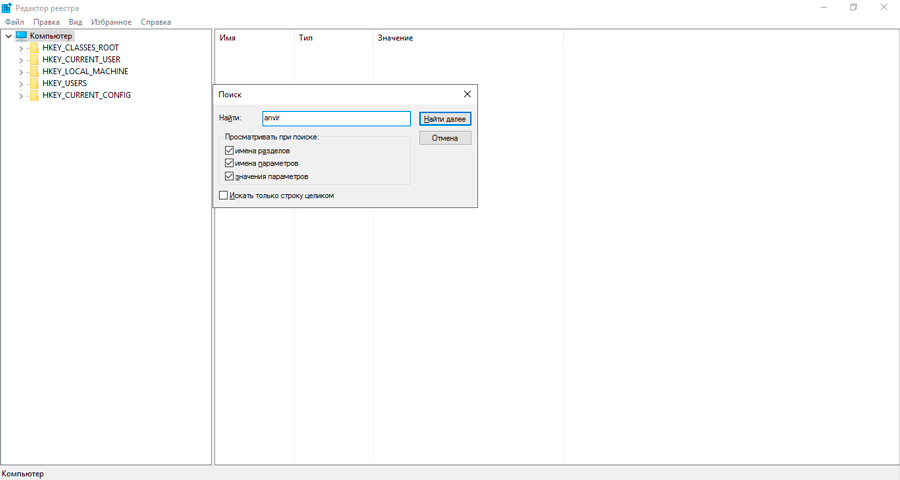
- Кликните на "Пронађи даље";
- Све што ће се корисност наћи може сигурно уклонити;
- Избрисао је датотеку или мапу, кликните Ф3 који вам омогућава да наставите да тражите трагове;
- Тако наставите док се не помиње анвир неће бити избрисано.
Такође се дешава да на уобичајени начин да се реши овог програма не ради. Грешка се пузе. Тада можете испробати алтернативну опцију. То је следеће:
- систем се покреће у сигурном режиму;
- Постоји потпуно преузимање Виндовс-а, али већ у сигурном режиму;
- Мапа у којој се налази антивирус је уклоњен;
- Коришћење Цлеанер Цлеанер-а или његових аналога, средње датотеке и мапе чишћеју се;
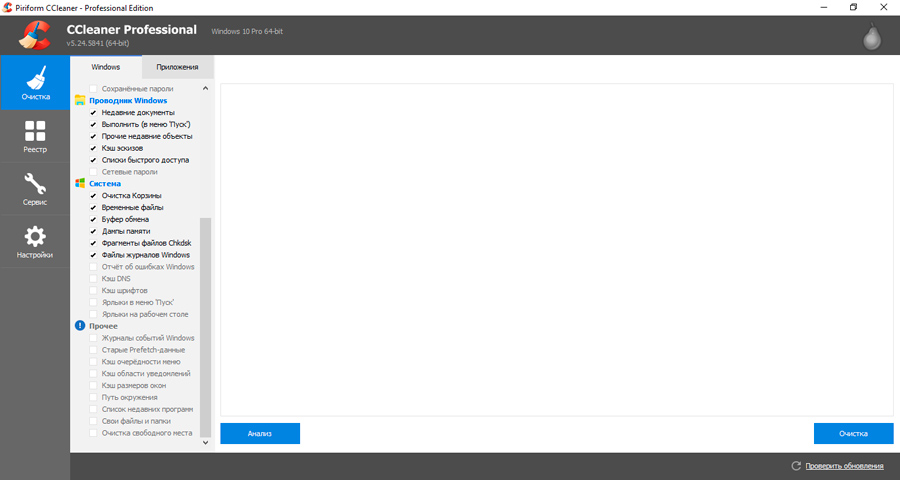
- Сви записи се чисте у регистру оперативног система;
- рачунар се поново учитава;
- ОС је покренут као и обично.
Програм је прилично упоран и само да би рачунар корисника "жели" не увек. Али у већини случајева проблеми са уклањањем не би требало да се појаве.
Закључак
Менаџер задатака АНВИР-а је заиста универзални и мултифункционални алат. И овде је такође лепо да је то производ домаћих програмера.
Да, представљен ПОС има своје снаге и слабости. Неки су користили Анвира од свог изгледа, док други виде више могућности за такмичаре. Овде сви већ одлуче за себе.
Али да негира чињеницу ефикасности и мултифункционалност овог алата не вреди. Изводи низ задатака, омогућава вам да оптимизујете систем, заштитите рачунар од грешака корисника и додатно помажу у борби против вирусног софтвера.
- « ФацеТуне 2 као један од најбољих уредника фотографија за предности мобилних уређаја и минусе апликације
- Оптимизација рачунара помоћу програма Реганизер »

